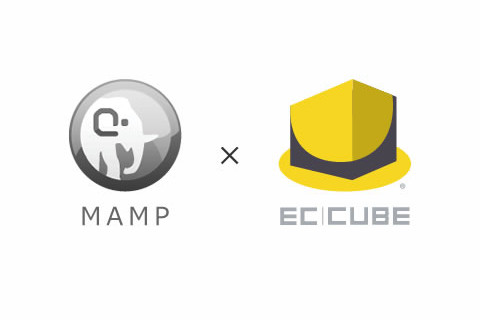日本発のオープンソースECサイト構築システム「EC-CUBE」
EC-CUBEのサイトからいつでもダウンロードでき、高機能で拡張性の高いECサイトを誰でも無料で使うことができます。
今回はMAMPを使ってローカル環境にEC-CUBEをインストールする手順のメモ。
MAMPのインストールは前回の記事を参照。
1.データベースの準備
新規データベースを作成するに任意の名前(今回はecとします)を入力して、セレクタを「utf8_general_ci」にして作成をクリック。
※セレクタを 「utf8_general_ci」にしておかないと後々文字化けが起きてしまう可能性があるので忘れずに。
「データベース ec を作成しました。」 と表示されます。
データベースの準備はこれで完了です。あっという間ですね。
2.EC-CUBEのインストール準備
まずはEC-CUBEのサイトよりEC-CUBE本体をダウンロードします。
右上の「EC-CUBEのダウンロード(FREE)」をクリック。
最新版のEC-CUBEをダウンロードします。(2012年2月現在の最新版はVer2.11.4)
ダウンロードしたファイルを解凍すると「eccube-2.11.4」というフォルダが作成されると思うので分かりやすい名前に変更(今回はecとします)して、「MAMP」フォルダ内の「htdocs」というフォルダ内に移動させます。
※解凍したフォルダ内には「html」「data」「docs」「test」という4つのフォルダが入っていますが、EC-CUBEのインストールに必要なのは「html」「data」のみなので「docs」「test」は削除します。
次はいよいよEC-CUBEのインストールです。
3.EC-CUBEのインストール
それではいよいよEC-CUBEのインストールです。
MAMPを起動させた状態でブラウザから//localhost:8888/ec/html/install/にアクセスします。
「EC-CUBEのインストールを開始します。」のページが表示されたらひたすら「次へ進む」をクリック。
「ECサイトの設定」のページが表示されたら「店名」「メールアドレス」「ログインID」「パスワード」を入力して「次へ進む」をクリック。
※「ログインID」「パスワード」はEC-CUBEの管理画面にログインする際、必要になるので忘れずにメモしておいてください。
「データベースの設定」のページが表示されたら以下のように入力して「次へ進む」をクリック。
DBの種類:MySQL
DBサーバー:localhost
DB名:ec(データベースの準備で作ったデータベース名)
DBユーザー:root
DBパスワード:root
ここからはひたすら「次へ進む」をクリック。
「EC CUBEのインストールが完了しました。」のページが表示されたら「管理画面へログインする」をクリック
ログインページで「ECサイトの設定」で入力した「ログインID」「パスワード」でログインします。
管理画面右上の「SITE CHECK」をクリックしてサイトを確認します。
ローカル環境でEC-CUBEが動きました!
インストールが完了したらec/html/install/index.phpを削除してください。
WordPressのインストールよりは若干手順が増えますがいかがでしたか?
ローカルでEC-CUBEのカスタマイズなど勉強したいと思ってる方はぜひ試してみてください。
レンタルサーバーの中にはEC-CUBEがプリインストールされてたり、自動でインストールしてくれるところもあるので、自分でインストールするのは面倒だな〜とか、よく分からないな〜という方はそういったサービスを提供してるサーバーを使うのも良いかもしれませんね。